Fungsi CEILING Pada Excel | Rumus Excel Pembulatan Kelipatan Angka Ke Atas
Rumus Ceiling Excel.- Pembahasan kita pada kesempatan yang baik ini yaitu mengenai Fungsi Rumus Ceiling pada excel. Mulai dari Apa itu Fungsi Ceiling Excel?, Cara menggunakan fungsi Ceiling Pada Excel sampai Contoh Dalam Menggunakan Fungsi Ceiling Pada Excel itu sendiri.
Sebelumnya, kita
juga telah belajar membulatkan angka menjadi kelipatan tertentu yang bisa
dibulatkan ke arah atas, ataupun dibulatkan ke arah bawah dengan menggunakan
Fungsi MROUND Excel. Namun kali ini kita akan membulatkan angka ke arah atas
menjadi kelipatan tertentu yang kita inginkan yaitu dengan menggunakan Fungsi
Ceiling Excel.
FUNGSI CEILING DI EXCEL
Fungsi Ceiling
Excel Adalah fungsi / rumus excel yang digunakan untuk mendapatkan angka yang
telah dibulatkan ke arah atas menjauhi angka nol (0) ke kelipatan tertentu yang
lebih dekat.
Jika kalian
ingin membulatkan angka ke arah bawah menjadi kelipatan tertentu yang kalian
inginkan maka fungsi yang digunakan adalah Fungsi FLOOR Excel. Fungsi ini
merupakan kebalikan dari Fungsi CEILING Excel yang kita pelajari ini.
Baca Juga :
Sama dengan
Fungsi MROUND dan Fungsi FLOOR, Fungsi Ceiling ini juga masih tergolong fungsi
Math dan Trigonometry. Dimana, fungsi ini merupakan fungsi yang digunakan untuk
melakukan pengolahan data berupa angka pada Microsoft Excel.
CARA MENGGUNAKAN FUNGSI CEILING EXCEL
Dalam
menggunakan fungsi Ceiling di excel tentunya memiliki sebuah atauran atau
sebuah rumus yang lebih dikenal dengan istilah sintaks. Berikut ini adalah
sintaks dari fungsi Ceiling Pada Excel:
=CEILING(number;
significance)
Keterangan
Sintaks:
Number : bersifat wajib harus ada, argument ini berisi nilai angka yang
ingin kita bulatkan.
Significance : bersifat wajib harus ada, argument ini berisi angka kelipatan
yang menjadi tujuan kita dalam membulatkan nilai number.
Baca Juga:
Adapun beberapa hal yang harus diperhatikan dalam menggunakan Fungsi Ceiling Excel Adalah sebagai berikut:
- Setiap argument harus menggunakan angka, jika menggunakan huruf maka akan error #VALUE!
- Jika argument number bernilai positif (+) dan argument Significance / kelipatan bernilai negatif (-) maka excel akan menghasilkan error #NUM!.
Nah, agar kalian lebih memahami penggunaan fungsi ceiling excel maka silahkan kalian simak contoh yang telah admin siapkan dibawah ini.
MEMBULATKAN ANGKA KE ATAS MENJADI KELIPATAN TERTENTU
Perhatikan
Contoh Fungsi Ceiling Excel berikut ini:
Penjelasan
Gambar:
Rumus yang
pertama, =CEILING(B4; C4) artinya kita akan membulatkan angka pada cell B4
yaitu -4,4 ke arah atas, menjadi kelipatan
terdekat berdasarkan nilai significance pada cell C4 yaitu 3. Karena nilai dari
kelipatan 3 yang lebih dekat dengan angka -4,4 adalah -3, maka excel
mengembalikan nilai = -3 dari rumus yang pertama.
Jika perhitungan
rumus yang pertama digambar, maka gambarannya adalah seperti dibawah ini.
Nilai number
yang dicari adalah -4,4, maka dengan fungsi Ceiling excel akan mencari
kelipatan 3 yang lebih dekat dengan nilai number tersebut. Karena kelipatan 3
yang ditemukan ke atas pertama kali adalah -3 maka excel menghasilkan nilai
angka -3.
Penjelasan dari
rumus berikutnya juga demikian, hanya saja kalian tinggal menyesuaikan nilai
number dan nilai significance dari rungsi Ceiling yang digunakan.
Pertemuan
selanjutnya kita akan membahas Fungsi FLOOR yang merupakan kabalikan dari
Fungsi CEILING pada excel.
Akan tetapi,
bagi kalian yang belum membaca artikel kami sebelum-sebelumnya terkait kategori
Fungsi Math dan Trigonometry, maka silahkan kalian klik link dibawah ini untuk
berpindah ke halaman tertentu sesuai dengan judul yang telah kalian pilih.
Fungsi Trigonometri Lainnya :
FUNGSI SUBTOTAL PADA MICROSOFT EXCEL Lengkap Dengan Contohnya
FUNGSI SUMPRODUCT Pada Excel Lengkap Contoh Dan Tata Cara Menggunakannya
FUNGSI ROUND, ROUNDUP, ROUNDDOWN Pada Excel Beserta Contohnya.
Fungsi INT Pada Excel Beserta Contoh Penggunaannya
FUNGSI TRUNC DI EXCEL Lengkap Dengan Contoh Penggunaannya
Fungsi ODD Pada Microsoft Excel | Membulatkan Angka Ke Bilangan Ganjil Terdekat
Fungsi CEILING Pada Excel | Rumus Excel Pembulatan Kelipatan Angka Ke Atas
Fungsi FLOOR Pada Excel | Rumus Excel Pembulatan Kelipatan Angka Ke Bawah
Semoga apa yang
kita pelajari hari ini dapat bermanfaat bagi kehidupan kita dimasa yang akan
datang.
Terimakasih
Banyak admin ucapkan bagi kalian yang telah bersedia berkunjung ke blog Kita
Ngoding, semoga kalian betah membaca setiap tulisan yang admin upload disini.
Cukup sekian, wassalamualaekum wr wb.

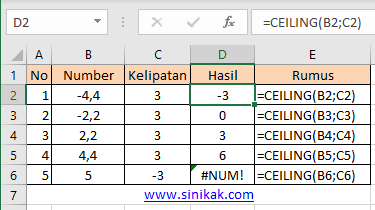


0 Response to "Fungsi CEILING Pada Excel | Rumus Excel Pembulatan Kelipatan Angka Ke Atas"
Posting Komentar